Работа с утилитой Device Manager. Просмотр скрытых устройств.
Для просмотра информации о конкретном устройстве разверните иерархическое дерево, укажите курсором на нужное устройство, выполните щелчок правой кнопкой мыши и выберите из контекстного меню команду Properties (Свойства). Утилиту Device Manager можно использовать для активизации и блокирования устройств, для устранения неполадок в их работе, ручного конфигурирования выделяемых устройствам аппаратных ресурсов, обновления или отката драйверов (Driver Rollback). Опция отката драйверов впервые появилась в составе Windows XP (и, безусловно, присутствует и Windows Server 2003), представляет собой дополнительное средство по обеспечению надежности и отказоустойчивости системы, которое будет более подробно рассмотрено в главе 23 "Восстановление системы".
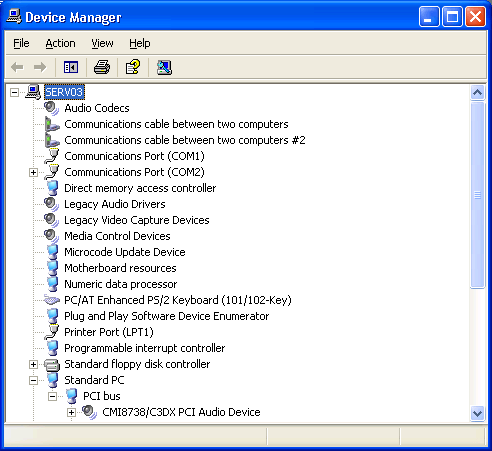
Рис. 2.20. Просмотр дерева устройств по подключению
Обратите внимание на то, что Device Manager позволяет просматривать дерево аппаратных устройств как по типу устройств (см. рис. 2.19), так и по подключению (рис. 2.20). Чтобы просмотреть дерево устройств по подключению, выберите команду Devices by connection (Устройства по подключению) из меню View (Вид).
Просмотр скрытых устройств
Следует обратить особое внимание на то, что утилита Device Manager no умолчанию не отображает все устройства. Так, устройства, не поддерживающие Plug and Play, устройства, не подключенные к компьютеру, и некоторые другие устройства являются скрытыми.
Однако вы можете просмотреть список всех устройств, существующих в системе (в том числе и скрытых) с целью просмотра или устранения неполадок, выбрав команду Show hidden devices (Показать скрытые устройства) из меню View.
